Langkah untuk menggunakan pelekat desktop tersembunyi dalam Windows 11 22H2

Program Windows Insider baru-baru ini mula menerima binaan pratonton kemas kini ciri tahun depan Windows 11 versi 22H2 (kemas kini musim luruh ini) juga telah mencapai status RTM, tetapi ciri yang belum tersedia untuk ujian ialah “pelekat desktop. ”, serupa dengan Ciri baharu untuk Pelekat Telegram yang sebelum ini popular di Internet.
Windows 11 22H2 ialah kemas kini berkualiti yang memulihkan ciri yang hilang seperti seret dan lepas ke bar tugas dan memperbaik reka bentuk pengurus tugas. Tetapi terdapat banyak lagi kemas kini ini yang tidak membuat keputusan akhir. Ini termasuk pelekat desktop, yang boleh didayakan dalam binaan 22H2 melalui beberapa bahagian pelayan atau kemas kini terkumpul masa hadapan.
Pelekat Desktop untuk Windows 11 adalah milik mereka sendiri dan langsung tiada kaitan dengan Microsoft atau Windows. Ia mempunyai grafik haiwan yang menarik, meme grunge atau watak anime yang boleh anda letakkan pada kertas dinding desktop anda dan ia akan kekal pada desktop anda walaupun anda menukar latar belakang.
Sejurus selepas syarikat itu melengkapkan RTM untuk Kemas Kini Ulang Tahun Windows 11, pembangun sudah pun mengkaji kemas kini untuk mencari ciri yang mungkin sedang diusahakan oleh syarikat itu. Nampaknya, pemburuan itu telah mengesahkan pelekat desktop untuk sistem pengendalian yang masih belum dikeluarkan secara rasmi.
Cara untuk mendayakan pelekat desktop dalam Windows 11
- Buka Carian Windows dan taip "registry" dan kemudian buka Registry Editor.
- Dalam Editor Registry, salin dan tampal yang berikut ke dalam bar alamat:
- HKEY_LOCAL_MACHINESOFTWAREMicrosoftPolicyManagercurrentdevice
- Klik kanan kekunci peranti.
- Pilih Baharu > Kunci.
- Klik dua kali kekunci folder dan namakannya "Pelekat".
- Dalam item folder Pelekat, pilih Baharu > Nilai DWORD (32-bit).
- Namakan nilai baharu "EnableStickers".
- Buka entri EnableStickers dan tukar data nilainya kepada 1.
- Klik OK.
- Mulakan semula.
Cara menggunakan pelekat desktop
Pelekat Desktop direka untuk semua orang dan sangat mudah untuk mula menggunakan ciri ini.
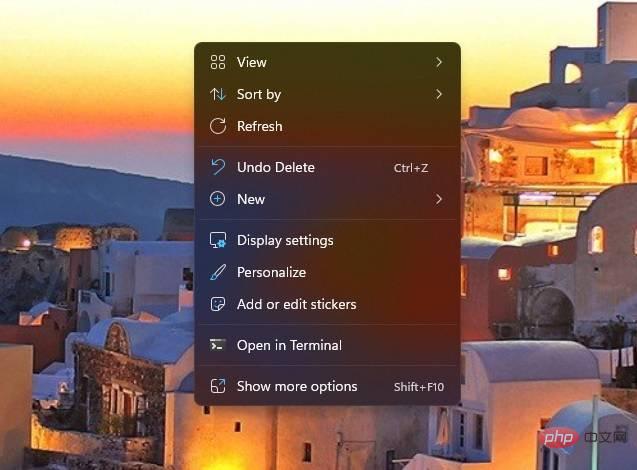
Anda boleh klik kanan di mana-mana pada desktop anda dan pilih "Tambah atau Edit Pelekat" yang akan membawa anda ke halaman tetapan latar belakang Windows 11. Dari situ, pastikan ciri itu didayakan.
Mengklik entri "Tambah atau Edit Pelekat" dalam menu konteks membuka alat Pelekat yang membolehkan anda memilih pelekat, serupa dengan alat Sejarah Papan Klip atau Panel Emoji. Anda juga boleh mencari pelekat dengan memasukkan nama haiwan tersebut.
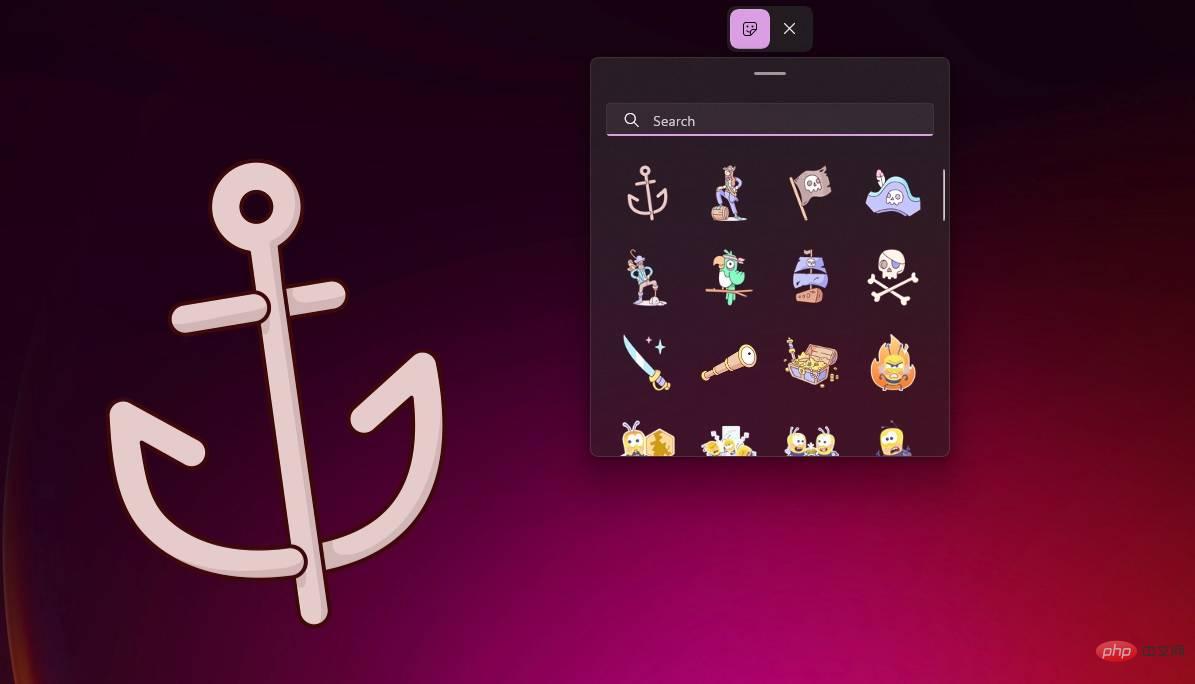
Untuk meletakkan pelekat anda perlu memilih satu daripada menu dan seretnya ke desktop
Anda juga boleh mengubah saiznya dan meletakkan berbilang Tambah pelekat ke mana-mana sahaja pada desktop anda.
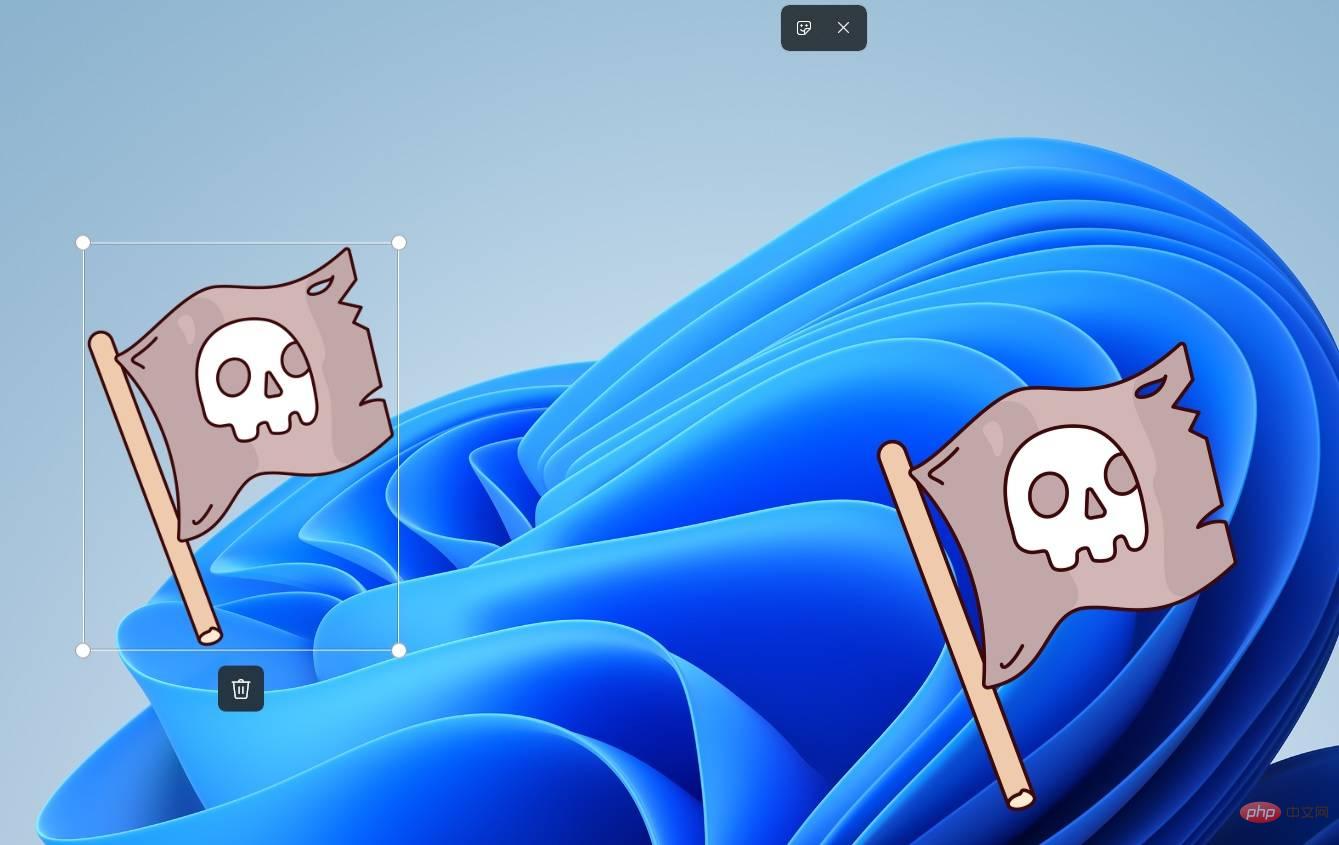
Perkara terbaik tentang pelekat desktop ialah anda tidak perlu menambah pelekat semula apabila menukar latar belakang desktop anda. Pelekat akan kekal pada desktop apabila anda menukar kertas dinding, tetapi ia tidak akan berfungsi apabila anda menggunakan tayangan slaid.
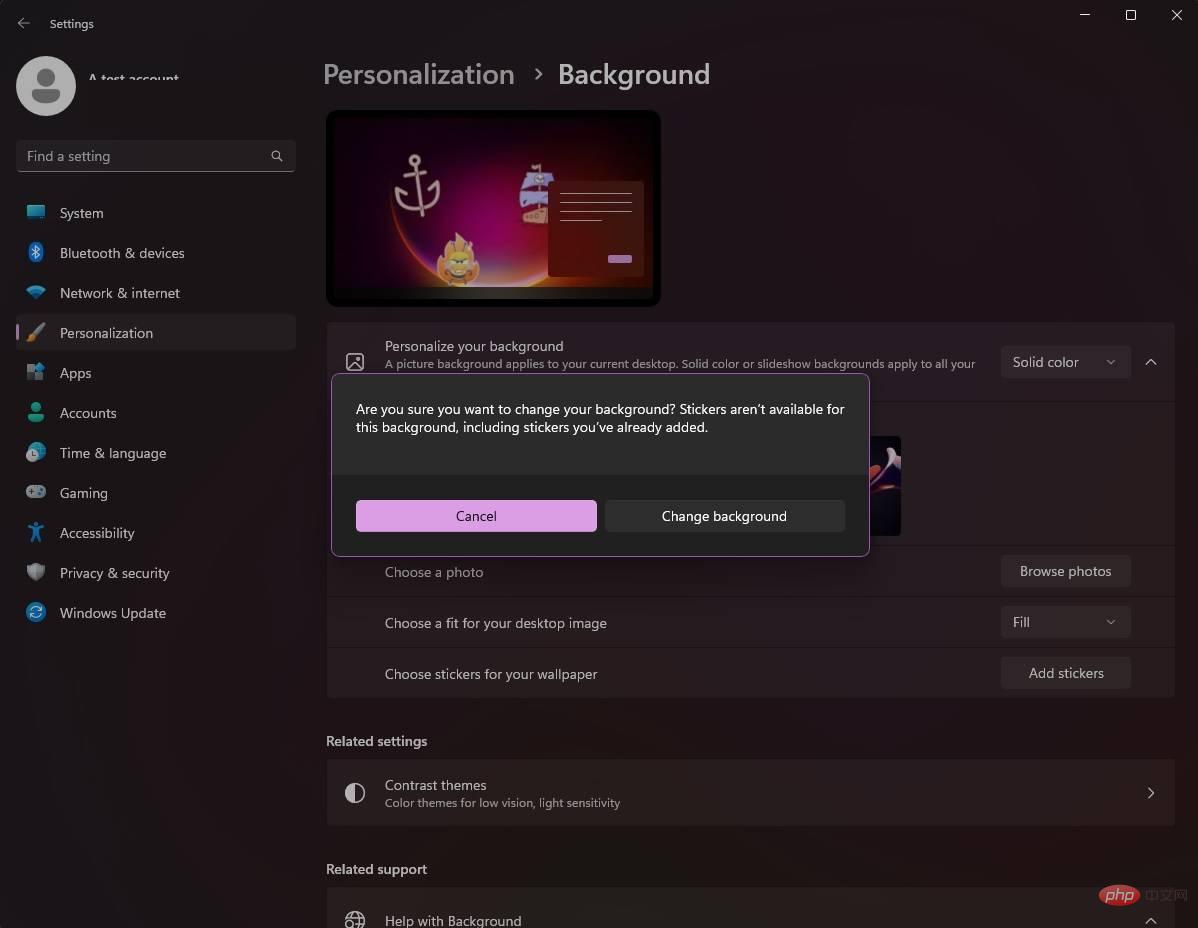
Belum ada maklumat mengenai bila pelekat akan diumumkan secara rasmi, tetapi reaksi terhadap ciri tersebut telah bercampur-campur. Walaupun sesetengah orang menyukai idea ciri pelekat, ramai pengguna mendapati ia tidak perlu dan tidak berguna.
Atas ialah kandungan terperinci Langkah untuk menggunakan pelekat desktop tersembunyi dalam Windows 11 22H2. Untuk maklumat lanjut, sila ikut artikel berkaitan lain di laman web China PHP!

Alat AI Hot

Undresser.AI Undress
Apl berkuasa AI untuk mencipta foto bogel yang realistik

AI Clothes Remover
Alat AI dalam talian untuk mengeluarkan pakaian daripada foto.

Undress AI Tool
Gambar buka pakaian secara percuma

Clothoff.io
Penyingkiran pakaian AI

AI Hentai Generator
Menjana ai hentai secara percuma.

Artikel Panas

Alat panas

Notepad++7.3.1
Editor kod yang mudah digunakan dan percuma

SublimeText3 versi Cina
Versi Cina, sangat mudah digunakan

Hantar Studio 13.0.1
Persekitaran pembangunan bersepadu PHP yang berkuasa

Dreamweaver CS6
Alat pembangunan web visual

SublimeText3 versi Mac
Perisian penyuntingan kod peringkat Tuhan (SublimeText3)

Topik panas
 DeepSeek Web Version Masuk Rasmi
Mar 12, 2025 pm 01:42 PM
DeepSeek Web Version Masuk Rasmi
Mar 12, 2025 pm 01:42 PM
Deepseek Kuda AI Darks Domestik telah meningkat dengan kuat, mengejutkan industri AI global! Syarikat kecerdasan buatan Cina ini, yang hanya ditubuhkan selama setahun setengah, telah memenangi pujian yang luas dari pengguna global untuk mockups sumber bebas dan terbuka, DeepSeek-V3 dan DeepSeek-R1. DeepSeek-R1 kini dilancarkan sepenuhnya, dengan prestasi yang setanding dengan versi rasmi OpenAIO1! Anda boleh mengalami fungsi yang kuat di laman web, aplikasinya dan antara muka API. Kaedah Muat turun: Menyokong sistem iOS dan Android, pengguna boleh memuat turunnya melalui App Store; Pintu Rasmi Versi Web DeepSeek: HT
 Pintu Laman Web Rasmi DeepSeek yang mendalam
Mar 12, 2025 pm 01:33 PM
Pintu Laman Web Rasmi DeepSeek yang mendalam
Mar 12, 2025 pm 01:33 PM
Pada awal tahun 2025, domestik AI "Deepseek" membuat debut yang menakjubkan! Model AI sumber percuma dan terbuka ini mempunyai prestasi yang setanding dengan versi rasmi OpenAI's O1, dan telah dilancarkan sepenuhnya di sisi web, API dan API, menyokong penggunaan multi-terminal iOS, Android dan versi web. Carian mendalam mengenai laman web rasmi dan panduan penggunaan DeepSeek: Alamat Laman Web Rasmi: https://www.deepseek.com/using Langkah-langkah untuk versi web: Klik pautan di atas untuk memasukkan laman web rasmi DeepSeek. Klik butang "Mula Perbualan" di laman utama. Untuk kegunaan pertama, anda perlu log masuk dengan kod pengesahan telefon bimbit anda. Selepas log masuk, anda boleh memasukkan antara muka dialog. DeepSeek berkuasa, boleh menulis kod, membaca fail, dan membuat kod
 Cara menyelesaikan masalah pelayan yang sibuk untuk DeepSeek
Mar 12, 2025 pm 01:39 PM
Cara menyelesaikan masalah pelayan yang sibuk untuk DeepSeek
Mar 12, 2025 pm 01:39 PM
DeepSeek: Bagaimana menangani AI yang popular yang sesak dengan pelayan? Sebagai AI panas pada tahun 2025, DeepSeek adalah sumber percuma dan terbuka dan mempunyai prestasi yang setanding dengan versi rasmi OpenAIO1, yang menunjukkan popularitinya. Walau bagaimanapun, kesesuaian yang tinggi juga membawa masalah kesibukan pelayan. Artikel ini akan menganalisis sebab -sebab dan menyediakan strategi mengatasi. DeepSeek Web Version Masuk: https://www.deepseek.com/deepseek Server Sibuk Sebab: Akses serentak yang tinggi: Ciri -ciri percuma dan berkuasa DeepSeek menarik sejumlah besar pengguna untuk digunakan pada masa yang sama, mengakibatkan beban pelayan yang berlebihan. Serangan Siber: Dilaporkan bahawa DeepSeek mempunyai kesan terhadap industri kewangan AS.





